Sådan åbner du File Explorer på denne pc i Windows 10

Lær hvordan du konfigurerer File Explorer i Windows 10 til at åbne direkte i "Denne pc" for nem adgang til dine filer og mapper.
Træt af at bruge File Explorer til at navigere i dine filer? Okay, det er måske ikke dig, medmindre du er udvikler eller it-professionel. Udvikler eller ej, grundlæggende kommandolinjeviden er dog altid god at have.
I denne guide vil vi præsentere nogle almindelige filmanipulationskommandoer, som du kan bruge, når du arbejder i terminalen.
Vi har kun dækket det absolutte grundlæggende her, som gør det muligt for dig at se filer og mapper på din pc. Et par andre nyttige kommandoer inkluderer mkdir (opret en ny mappe), kopier
(kopier filer) og flyt
(flytte filer).
Træt af at bruge File Explorer til at navigere i dine filer? Okay, det er måske ikke dig, medmindre du er udvikler eller it-professionel. Udvikler eller ej, grundlæggende kommandolinjeviden er dog altid god at have.
I denne guide vil vi præsentere nogle almindelige filmanipulationskommandoer, som du kan bruge, når du arbejder i terminalen.
At krydse dit filsystem fra kommandoprompt (eller fra PowerShell eller fra Windows Terminal ) kræver to grundlæggende kommandoer: cd og dir. Den første (skift mappe) giver dig mulighed for at flytte gennem mapper i dit kommandopromptvindue.
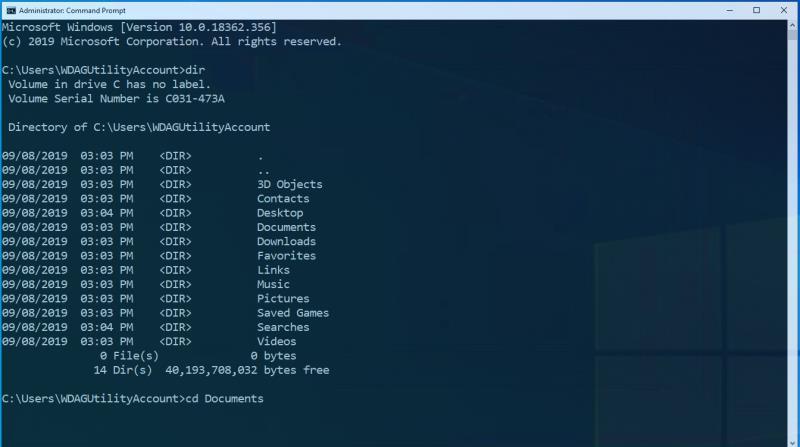
For eksempel, hvis du er i en mappe med undermapper til "Mappe 1" og "Mappe 2", skal du skrive cd "Mappe 2" for at flytte ind i undermappen Folder 2. Brug cd .. til at rykke et niveau op. Stien i starten af kommandoprompt-inputlinjen angiver altid din aktuelle mappe.
Når du er i en mappe, skal du bruge dir-kommandoen til at se filerne og mapperne i. Skriv dir for at få en liste over alt i din nuværende mappe (vises i starten af kommandoprompten). Alternativt kan du bruge dir "Mappenavn" til at liste indholdet af en navngivet undermappe.
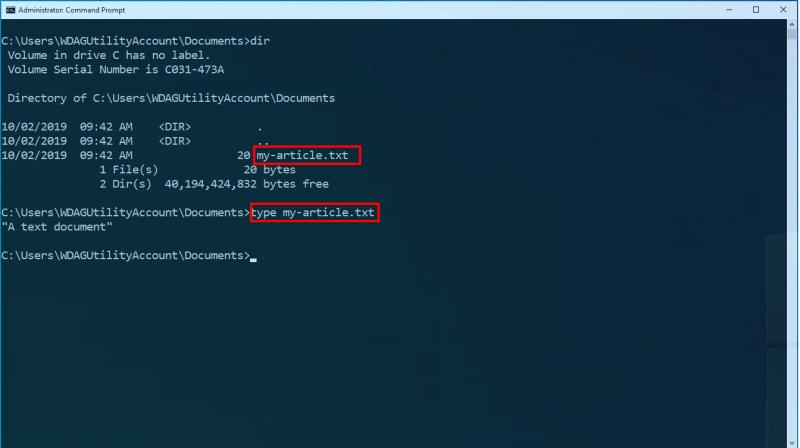
Vi har fundet den rigtige mappe og set filerne indenfor. Nu vil vi se indholdet af en fil. Brug type-kommandoen til at inspicere, hvad der er inde i tekstlignende filer. For eksempel, skriv my-article.txt vil vise indholdet af filen lige i kommandopromptvinduet.
For at opdatere indholdet af en fil skal du bruge echo-kommandoen til at erstatte dens indhold. At køre echo "min nye tekst" > min-article.txt vil resultere i, at my-article.txt-filen har "min nye tekst" som indhold. Du kan bekræfte dette med type-kommandoen!
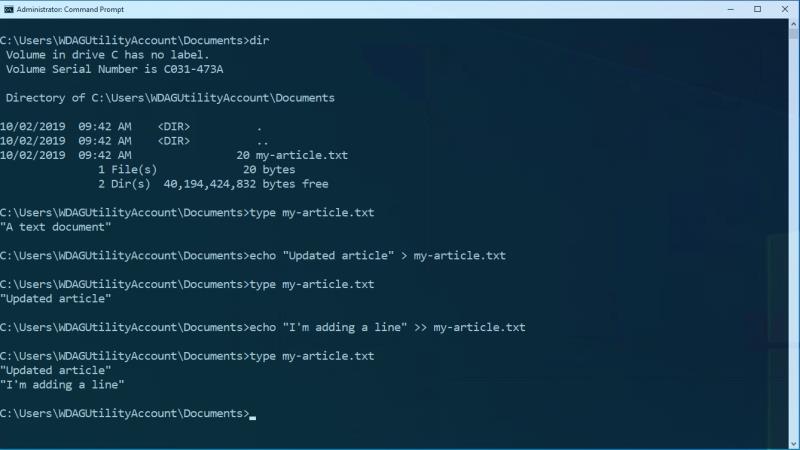
Hvis du hellere vil tilføje indhold til slutningen af filen, i stedet for at overskrive det, skal du bruge >> i stedet for > i kommandoen ovenfor. Denne operatør tilføjer indhold til slutningen af filen og bevarer det, der allerede er der.
Disse kommandoer er enkle, men kraftfulde, når de kombineres. Vi har kun dækket det absolutte grundlæggende her, som gør det muligt for dig at se filer og mapper på din pc. Et par andre nyttige kommandoer inkluderer mkdir (opret en ny mappe), kopier
(kopier filer) og flyt
(flytte filer).
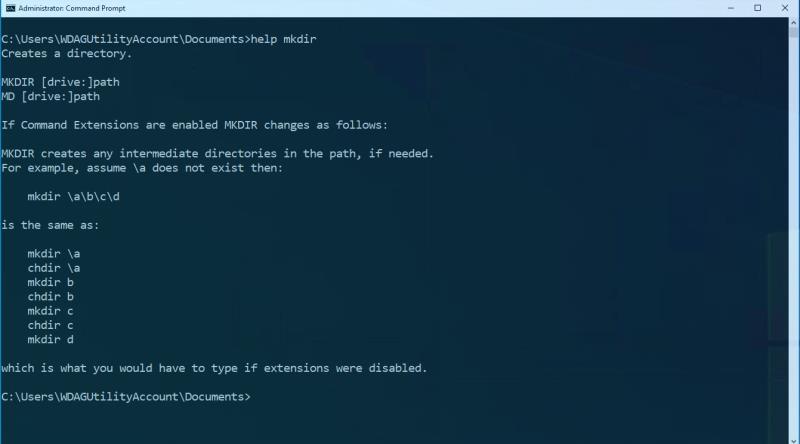
For at få mere information om disse kommandoer, opfordrer vi dig til at henvise til en anden kommando: hjælp. Skriv hjælp efterfulgt af navnet på en kommando (f.eks. help mkdir) for at få detaljerede hjælpeoplysninger i dit kommandopromptvindue. Du bør nu være udstyret til at udforske din pc med kommandoprompt og blive ved med at lære, mens du gør det! Prøv at køre hjælp på de kommandoer, der er beskrevet i denne artikel, for at finde yderligere funktioner, som de understøtter.
Lær hvordan du konfigurerer File Explorer i Windows 10 til at åbne direkte i "Denne pc" for nem adgang til dine filer og mapper.
Windows 10 understøtter skjulte filer på tværs af systemet. Denne funktion kan, ifølge navnet, bruges til at skjule filer, som du ikke ønsker skal være synlige, når du browser
Har du nogensinde ønsket muligheden for at omdøbe filer i bulk med det samme på Windows 10? PowerToys har din ryg med PowerRename, et andet fantastisk værktøj, der tilbydes af
Hvis du allerede bruger PowerToys, kender du måske allerede til alle de nyttige værktøjer, der er tilgængelige for at gøre dit liv lettere, inklusive Keyboard Manager.
En netværkstilsluttet harddisk eller NAS for Network Attached Storage er en fantastisk måde at tilføje mere lagerplads til din pc, mens den gør den tilgængelig for andre
I generationer har Windows leveret seks mapper på øverste niveau: Desktop, Dokumenter, Downloads, Musik, Billeder og Videoer. I oktober 2017, Windows 10
Microsoft foreslår ofte, at du rydder din cache i Windows 10 for at hjælpe din pc med at køre hurtigere og hjælpe dig med at bruge mere af din harddiskplads til apps,
Microsofts mantra med Windows 10 ser ud til at være valg valg. Brugere har masser af magt til at ændre OS til deres smag, såsom at skifte mellem en
File Explorer, tidligere Windows Stifinder, har udviklet sig støt gennem årene og er blevet lettere at bruge. En ændring har været at forskønne mappestier,
Netværksdrev bruges ofte til at dele fælles filer på tværs af organisationer, især hvor migrering til cloud-baseret infrastruktur såsom OneDrive ikke har
Hvis du har filer, som du hellere ville have, at andre ikke kunne få adgang til, kan låsning af dem med en adgangskode være den nemmeste måde at få ro i sindet. Windows har indbygget
File Explorer, tidligere Windows Explorer og kanonisk explorer.exe, er en af de mest brugte Windows-komponenter. Den eksekverbare har to adskilte roller:
File Explorer i Windows 10 sporer dine seneste og ofte brugte filer og mapper som en del af dens Quick Access-funktion. Denne skærm giver dig mulighed for hurtigt
At krydse dit filsystem fra kommandoprompt (eller fra PowerShell eller fra Windows Terminal) kræver to grundlæggende kommandoer: cd og dir. Den første (ændring
Her finder du de 10 bedste tastaturgenveje i Windows 10, som kan hjælpe dig i arbejdet, skolen og mere. Læs videre for at lære, hvordan du bruger dem effektivt.
Når du arbejder væk fra dit skrivebord, kan du få adgang til din pc ved hjælp af Windows Remote Desktop Connection. Denne guide hjælper dig med at aktivere og konfigurere indgående fjernskrivebordsforbindelser.
Opdag hvordan du tilpasser museindstillinger i Windows 10 for optimal brugeroplevelse. Juster kontrolfunktioner og hastighed effektivt.
Når du installerer en printer, bør din Windows 10-pc registrere din printer automatisk; trådløst på dit hjemmenetværk, eller tilsluttet printeren direkte til
Lær, hvordan du ændrer din standard Google-konto, og nyd nemheden ved at logge på én enkelt konto. Find hurtigt svar her!
Windows 10 indeholder flere mekanismer til at lære om hardware og software i dit system. For at få de mest detaljerede oplysninger, skal du bruge System Information-værktøjet.
Følg denne guide til, hvordan du ændrer din baggrund og får dit skrivebord til at se positivt unikt ud på Windows 11. Oplev tilpasningsmuligheder for at gøre din Windows 11 unik.
Printere er den perfekte måde at oprette fysiske versioner af elektroniske kvitteringer, fakturaer, formularer, breve og meget mere. Lær hvordan du annullerer udskriftsjobs effektivt.
Denne blog hjælper læsere med at deaktivere Copilot-funktionen på Windows, hvis de ikke ønsker at bruge AI-modellen.
Hvis du vil have Boogie Down Emote In Fortnite Gratis, så skal du aktivere et ekstra lag af beskyttelse, altså 2F-godkendelse. Læs dette for at vide, hvordan du gør det!




















